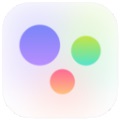
小米妙享中心PC端是一款智能高效的设备互联软件,在小米妙享中心PC端中,用户可以轻松实现手机、平板与电脑之间的文件互传、消息同步和跨屏协作。软件支持一键拖拽快速传输各类文档照片,还能在电脑上实时查看手机通知,无论是办公文件共享还是生活照片备份都很方便,让多设备协同变得简单又高效,快来体验小米妙享中心PC端的智慧互联功能吧!
看到朋友的手机的应用流转功能,那是属实羡慕了,不过小米手机也有类似的功能,小米的miui+发展了好久,还是有时连接失败,连接异常的小问题,不过新公测的小米妙享中心还是可以使用的,下面教大家如何使用小米妙享中心连接电脑。
再开始之前先来看一下小米妙享中心都有哪些功能,音乐流转,手机镜像,就连音响都可以流转过去,当然,电脑那也是可以用的。
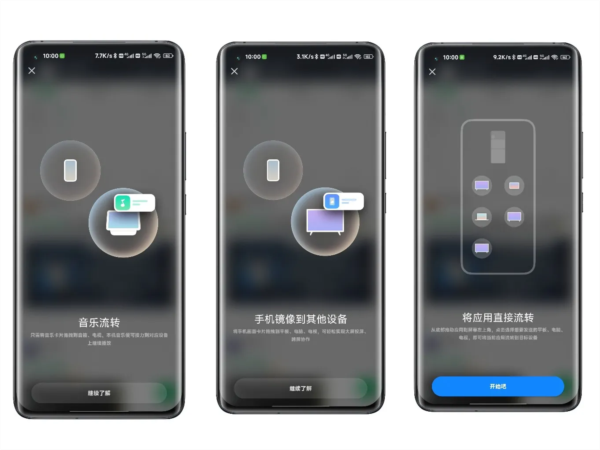
教程开始,首先,你的手机上要有小米妙享中心的各种组件,打开小米社区,搜索小米妙享中心公测,点击加入,然后点击中间的去下载最新安装包,自动跳转到应用商店进行下载。
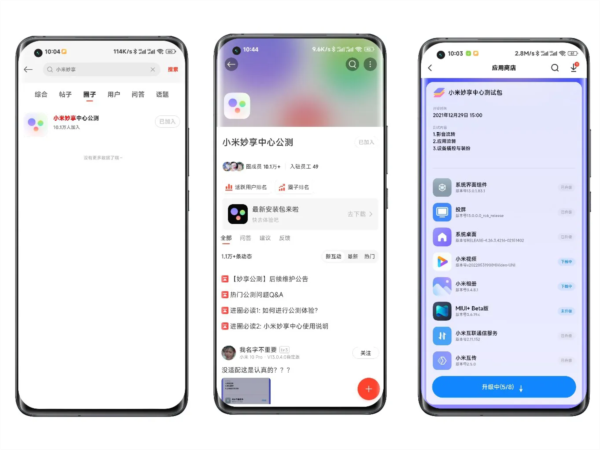
接着是电脑上的miui+,这个软件不仅仅是小米笔记本可以安装,其他品牌的也可以安装,安装成功就可以连接小米手机,台式机安装使用是需要网卡的。检查你的miui+版本是否为最新版,是最新版的话直接连接手机,小米妙享中心连接电脑的前提就是手机已经通过miui+连接电脑,记得是同一个wifl哦。
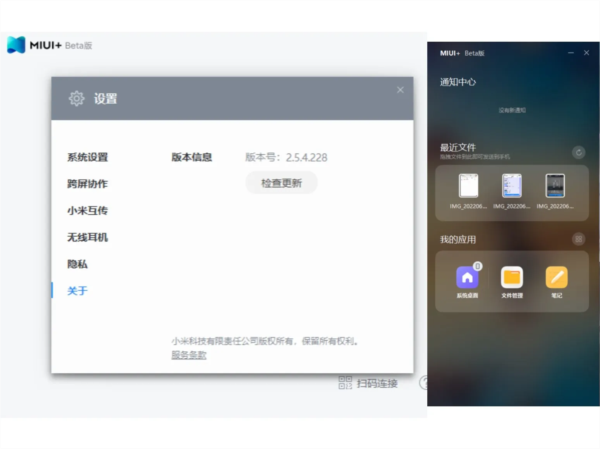
这时候点击小米妙享中心,就会看到有电脑的出现,滑动过去,电脑就显示手机的界面。

这时候就可以用电脑愉快的玩耍了,当然,小米妙享中心不仅仅可以连接电脑,还有平板,音响,以及包括电视,不过电视目前正在内测中,当然,有其他问题也都可以留言啊。
1、小米妙享支持多设备跨屏协作体验。支持以下四大功能:
2、手机照片,直接拖到笔记本的PPT上使用;
3、手机文档直接使用笔记本打开、编辑和保存;
4、笔记本剪好的视频,直接拖拽分享发抖音;
5、笔记本支持手机双屏同开,多任务处理。
电脑
Xiaomi Book Air 13 翻转本、Xiaomi Book Pro 14 OLED 2022、Xiaomi Book Pro 16 OLED 2022、Redmi G 游戏本 2022、Redmi G 游戏本 Pro 2022、Redmi Book Pro 14 2022、Redmi Book Pro 15 2022、Redmi Book Pro 15 2022 锐龙版、Redmi Book Pro 14 2022 锐龙版、Xiaomi Book Pro 14 OLED 2022 锐龙版、Redmi G 游戏本 2022 锐龙版、Redmi G 游戏本 Pro 2022 锐龙版、小米笔记本Pro X 15、小米笔记本Pro X 14、小米笔记本 Pro 15 OLED、小米笔记本 Pro 15 锐龙版、小米笔记本 Pro 15 OLED 增强版、小米笔记本 Pro 14、小米笔记本 Pro 14 锐龙版、小米笔记本 Pro 14 增强版、Redmi Book Pro 14、Redmi Book Pro 14 增强版、Redmi Book Pro 14 锐龙版、Redmi Book Pro 15、Redmi Book Pro 15 增强版、Redmi Book Pro 15 锐龙版、Redmi Book Pro 14 2023
支持Windows10 19042及以上版本
手机
Xiaomi 13 Ultra、Xiaomi 13 Pro、Xiaomi 13、小米MIX FOLD 2、小米12S Ultra、小米12S、小米12S Pro、Xiaomi 12 Pro Dimensity、小米12、Xiaomi 12 X、小米12 Pro、小米MIX FOLD、MIX4、小米11 Ultra、小米11 Pro、小米11、小米10 至尊纪念版、小米11 青春版、小米10 Pro、 小米10S、小米10、小米10 青春版、小米9 Pro 5G、小米9、Redmi K60 Pro、Redmi K60、Redmi K60E、Redmi K40S、Redmi K50 至尊版、Redmi K50 Pro、Redmi K50 电竞版、Redmi K50、Redmi K40 游戏增强版、 Redmi K40 Pro、Redmi K40、Redmi K30s 至尊纪念版、Redmi K30 至尊纪念版、 Redmi K30 Pro、Redmi K30 5G 、Redmi K30i 5G、Redmi K30、Redmi 10X Pro、Redmi 10X 、Redmi Note 10 Pro、Redmi Note 9 Pro、Xiaomi Civi 3、Xiaomi Civi 2、Xiaomi Civi 1S、Redmi Note 12 Turbo、Redmi Note 12 Pro 极速版、Redmi Note 12 Pro、Redmi Note 12 Pro+、Redmi Note 12 潮流版、Redmi Note 12 探索版、Redmi Note 11 Pro、Redmi Note 11T Pro、Redmi Note 11T Pro+
平板
小米平板5 、小米平板5 Pro 、小米平板5 Pro 5G、小米平板5 Pro 12.4、Xiaomi Pad 6、Xiaomi Pad 6 Pro
耳机
Xiaomi FlipBuds Pro、Xiaomi Buds 3 Pro、Xiaomi Buds 3、Redmi AirDots 3 Pro、Redmi AirDots 3 Pro 原神版、Xiaomi Buds 4 Pro、Redmi Buds 4 Pro、Redmi Buds 4、Redmi Buds 4 哈利波特版、Xiaomi Buds 4
文件互传
轻轻一拖,分享就是这样简单
通过跨屏协作功能,你可以直接将电脑端的文件拖进手机的文件管理中,也可以将手机内的文件快速分享给电脑。只需轻轻一拖,分享文件就是这样简单。
目前仅在相册、文件管理器可拖起一个文件并传输至电脑,其他App尚在适配中。电脑文件可拖拽至相册、文件管理中,也支持常用即时聊天软件及其他支持通用分享功能的App。
跨屏协作
手机与电脑成为整体
右键点击手机上的文件,可以通过电脑上的程序直接编辑,编辑完成后直接保存在手机上,省去转移文件的繁琐,享受大屏的便利。
目前仅相册和文件管理支持这个功能,需在相册或文件管理列表页,右键选中某个项目,即可看到相应选项。该功能使用的电脑软件,将根据您电脑中默认打开这类文件类型的软件决定。
多任务
多一个窗口,多一倍效率
充分利用大屏空间,跨屏协作支持在电脑端打开两个窗口,多任务同时进行,效率加倍。
1、为什么发现不了设备
请检查手机或者平板是否登录与PC小米妙享相同的帐号,保证设备均开启了蓝牙、屏幕点亮且靠近电脑
2、为什么扫码无法连接
请使用小米手机/平板的系统应用:扫一扫、浏览器、相机等进行扫码,才能正常连接
3、手机文件拖拽到电脑没反应
手机镜像至电脑时,目前支持在相册、文件管理器、便签中拖起文件并传输至电脑资源管理器及Office中,其他软件仍在适配中。
4、剪贴板为什么有时候复制不了内容
手机、平板与笔记本的剪贴板流转目前只支持文字,暂不支持富文本内容的复制粘贴
5、为什么电脑无法收到手机的通知
请打开 Windows 的设置,在「系统」-「通知」中检查「小米妙享」的通知是否处于开启状态
6、小米妙享中心无故出现无法连接情况,多次连接失败
场景分析:
电脑平时正常使用,突然无法连接秒享中心,无论如何尝试都是失败显示
1.包括同一WIFI下(手机+小米平板5(Windows 11系统)
2.手机平板去WiFi 连接,手机开启热点模式下连接
3.去Windows 投影(无线显示器影响)---涉及 虚拟WIFI技术
注意:这里声明和手机连接过 此选项(始终关闭)也是能直接投影。
测试结果依旧无法正常使用
解决方案:后研究并测试出原因是手机运行时间过长(系统不稳定因素)手机关机(注意不是重启)再开机即可正常使用